Як скинути BIOS і реанімувати комп'ютер
- 1. Як скинути BIOS через програмний інтерфейс
- 2. Як скинути BIOS за допомогою джампера або кнопки на платі
- 3. Як скинути BIOS за допомогою знімною батарейки
Скидання також може бути корисний, коли Windows не завантажується або комп'ютер працює нестабільно. Якщо перераховані проблеми виникли після зміни параметрів BIOS або збою в роботі прошивки, то ці інструкції можуть вам допомогти.
Нагадаємо, BIOS - це програмне середовище, яка управляє базовими функціями комп'ютера і є сполучною ланкою між апаратною частиною і операційною системою. Після скидання файли на накопичувачах і налаштування Windows залишаться недоторканими. Але, швидше за все, вам доведеться зайти в BIOS, знайти розділ з параметрами часу і дати і заново налаштувати їх.
Всі перераховані способи скидання підходять як для настільних комп'ютерів, так і для ноутбуків.
1. Як скинути BIOS через програмний інтерфейс
Найпростіший спосіб обнулити BIOS - відкрити її інтерфейс і скористатися командою скидання. Але цей варіант підходить, тільки якщо комп'ютер включається і ви пам'ятаєте пароль BIOS або не встановлювали його.
Щоб потрапити в інтерфейс, в перші секунди включення комп'ютера натискайте F1, F2, F8, Delete або іншу клавішу, поки не побачите меню з налаштуваннями. Як правило, потрібна кнопка відображається внизу екрану під час запуску пристрою.
Потрапивши в меню BIOS, знайдіть пункт з назвою на кшталт Reset to Default, Factory Default, Setup Defaults або Load Optimized Defaults. Зазвичай ця опція знаходиться в розділі Exit. Скористайтеся нею і підтвердіть дію - комп'ютер перезавантажиться, а настройки будуть скинуті.
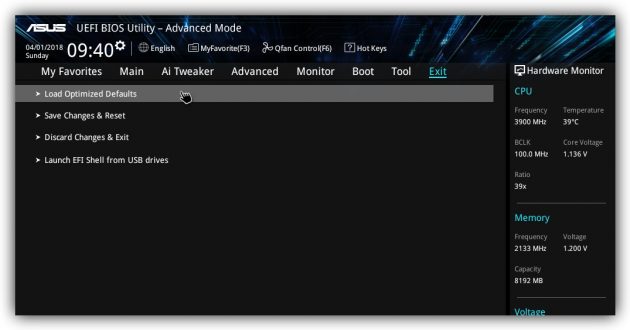
Якщо з якоїсь причини ви не можете потрапити в інтерфейс BIOS або знайти потрібний пункт, спробуйте наступні способи. Але для цього вам знадобиться зняти кришку корпуса, щоб отримати доступ до материнської плати.
Пам'ятайте, розтин корпусу може привести до втрати гарантії.
2. Як скинути BIOS за допомогою джампера або кнопки на платі
Вимкніть комп'ютер і відключіть його від розетки та інших пристроїв. Якщо у вас ноутбук, дістаньте акумулятор. Потім зніміть кришку корпусу і огляньте материнську плату.
На деяких нових моделях плат є спеціальна кнопка для скидання налаштувань BIOS. Зазвичай прямо на ній або поруч можна побачити написи на кшталт CLEAR, CLR, PSSWRD або CLR_CMOS. Якщо знайдете таку кнопку на своїй материнській платі, просто натисніть на неї. Налаштування BIOS обнуляться, і вам залишиться тільки зібрати і включити комп'ютер.

www.pcgameware.co.uk
Якщо такої кнопки немає, то поруч з батарейкою повинен бути так званий джампер - спеціальна перемичка, за допомогою якої можна скинути. Вона займає два контакти з трьох. Зніміть її і надіньте на два інших контакту.

Приклад: джампер (жовта перемичка в руках) з'єднував перший і другий контакти. Знімаємо його і тимчасово надягаємо на другий і третій
Поки джампер знаходиться в новому положенні, натисніть на кнопку живлення комп'ютера і утримуйте її 10-15 секунд. Комп'ютер не включиться, так як він знеструмлений, але станеться скидання налаштувань BIOS. Після цього можна повернути джампер на старе місце, а потім зібрати і включити комп'ютер.
Якщо цей спосіб не спрацює або ви не можете знайти перемичку, спробуйте наступний.
3. Як скинути BIOS за допомогою знімною батарейки
Налаштування BIOS зберігаються, навіть коли комп'ютер не підключено до джерел живлення. Це відбувається завдяки батарейці на материнській платі, яка постійно живить мікросхему. Але якщо ви витягне її на кілька хвилин, відбудеться скидання BIOS.
Вимкніть комп'ютер і відключіть його від розетки та інших пристроїв. Якщо у вас ноутбук, дістаньте акумулятор .
Зніміть кришку корпусу і знайдіть батарейку на материнській платі. Потім обережно витягніть батарейку на 10 хвилин і вставте назад. Не перестарайтеся: в деяких пристроях вона може бути незнімної. У таких випадках залишається розраховувати тільки на попередні способи або віддавати апарат для скидання в сервісний центр.
На багатьох ноутбуках батарейка підключається до материнської плати за допомогою спеціального дроту. Якщо помітите такий, вимкніть провід від плати, перш ніж витягти батарейку.
Коли переустановите її, закрийте корпус, при необхідності вставте акумулятор на місце та увімкніть комп'ютер.
